Tabloya naverokê
Di Excel de, dibe ku hûn ji bo lê zêdekirina daneya nû stûnek têxin . Lê carinan hûn nekarin tevî hewcedariyên xwe stûnek li Excel têxin. Di vê gotarê de, ez ê sedem û çareseriyên mimkun ên vê pirsgirêkê nîşanî we bidim.
Bifikirin, hûn daneya jêrîn heye ku hûn dixwazin stûnek nû têxin da ku hin daneyên din lê zêde bikin. Naha, ez ê nîşanî we bidim kengê hûn nikaribin stûnek têxin nav vê databasê û çawa çareser bikin.
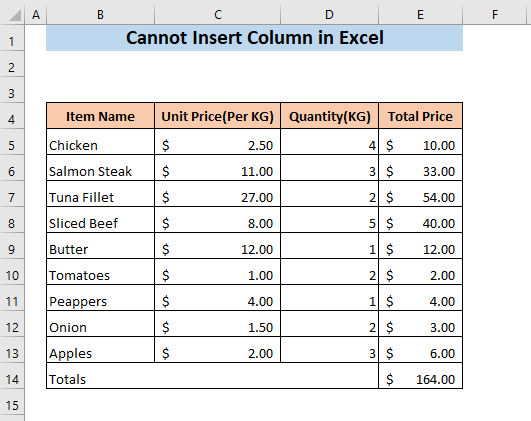
Daxistina Pirtûka Xebatê ya Pratîkê
Nikare Column.xlsm têxe
Dema ku hûn nikaribin stûnê têxin Excel?
1. Naveroka Di Stûna Dawî de
Eger di stûna paşîn a pelgeya xebatê ya Excel-ê de naverokek we hebe, wê hingê hûn nikanin stûnek têxin vê rûpelê xebatê. Bifikirin, di stûna paşîn a pelgeya xebatê ya Excel de ku di wêneyê de tê xuyang kirin de nivîsa jêrîn heye.
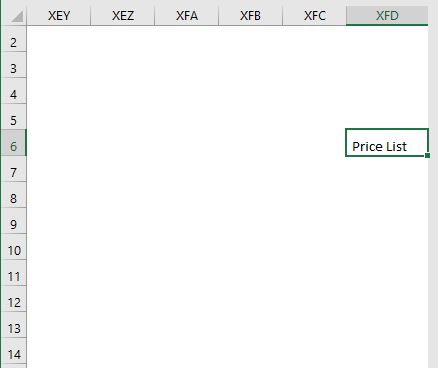
Niha, heke hûn hewl bidin ku stûnek nû têxin qutiyek peyama çewtiyê dê xuya dike ku dibêje, "Microsoft Excel nikare şaneyên nû têxe ji ber ku ew ê şaneyên ne vala ji dawiya pelê xebatê derxe. Dibe ku ev şaneyên ne vala vala xuya bikin lê xwedî nirxên vala, hin formatkirin, an formulak in. Têra rêz an stûnan jêbikin ku cîh ji tiştên ku hûn dixwazin têxin cîh û paşê dîsa biceribîne.”
Ji ber vê yekê, gava ku stûna weya paşîn a ne vala hebe hûn nikarin stûnek nû têxin nav databasa xwe. Hûn nikarin di vê rewşê de şaneyên ne-vala jî biguhezînin, hûn dikarin ji vê yekê zanibingotar .
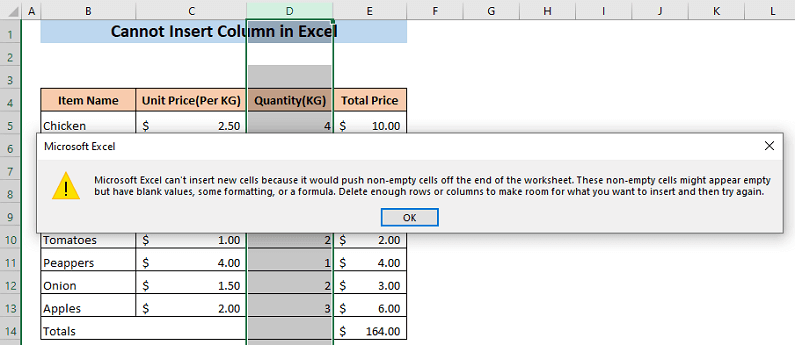
2. Derva yan Hemî Sînor li Tevahiya Rûpelê
Heke hûn li derve an jî hemî sînoran bi hilbijartina tevaya pelê zêde bikin hûn bi ser ketin Nikarin stûnek nû têxin vê pelê. Werin em vê piştrast bikin.
➤ Bi tikandina li goşeyê çepê yê jorê yê kargeha xwe ya ku jimara rêzê bi jimareya stûnê re dikeve hev, Tevahiya pelê hilbijêrin.
➤ Biçe Malê > Sînoran û bikirtînin Sînorên Derveyî ji bo ku tixûbên li derveyî tevahiya daneheva xwe zêde bikin.
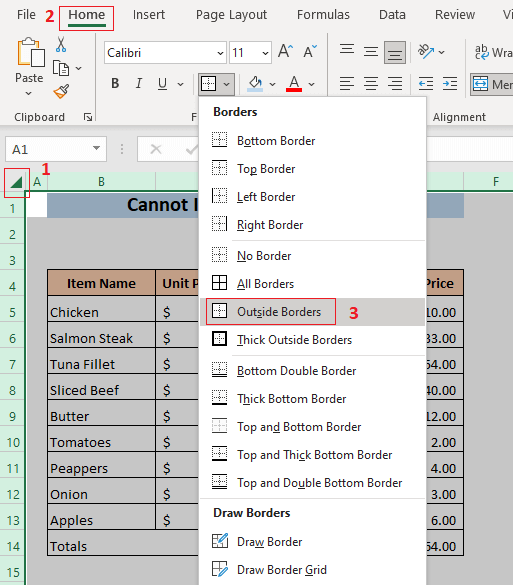
Niha, heke hûn hewl bidin ku stûnek nû têxin an qutiya peyama xeletiyê dê xuya bibe û hûn ê nikaribin stûna nû têxin nav.
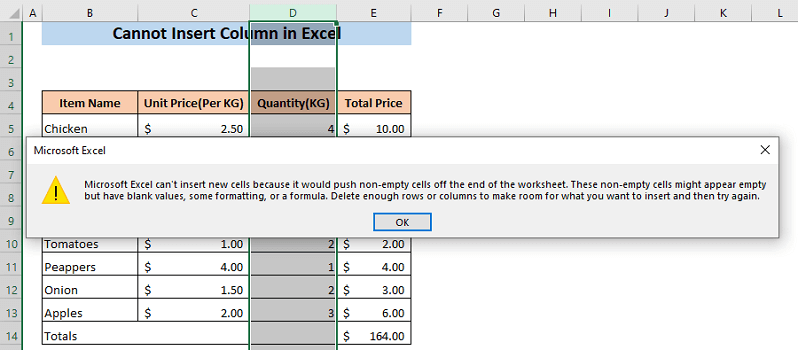
3. Ji bo Rêza Tevhevkirî Nabe Stûnê Têxe
Heke hûn Hemî şaneyên stûnekê di daneheva xwe de bikin yek, hûn nekarin stûnek nû têxin pelika daneyê. Werin em hemî şaneyên rêza 3yemîn a datasheet jêrîn bikin yek û bibînin ka çi diqewime.
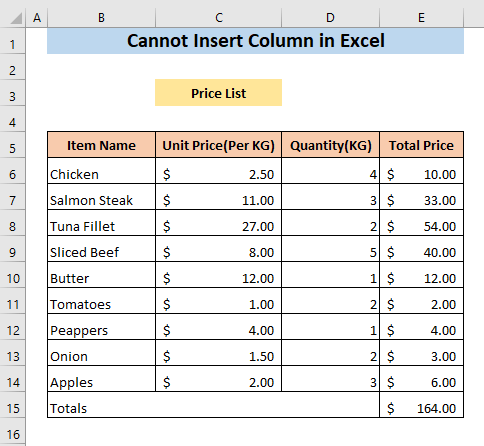
Ji bo yekkirina hemî şaneyên rêza 3,
➤ Hilbijêre hemû şaneyên rêza 3 bi tikandina li ser hejmara rêzê.
➤ Biçe taba Mal û li ser Merge û Navend li Alînment bitikîne. 2> ribbon.
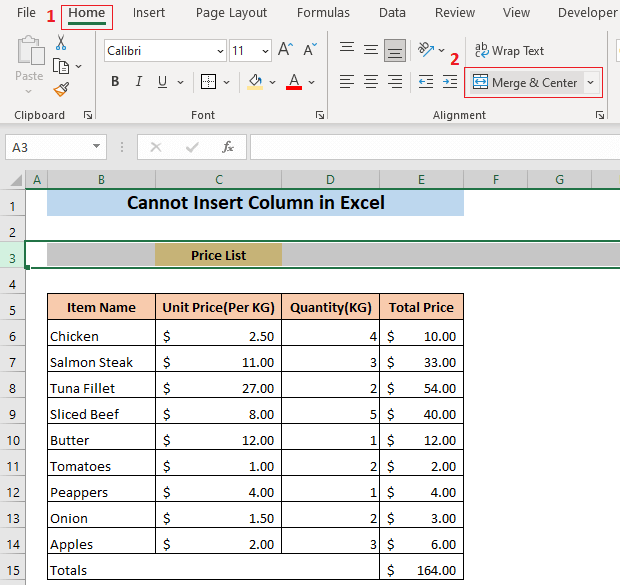
Ew ê hemî şaneyên rêza 3-ê bike yek. Niha, heke hûn hewl bidin ku stûnek nû têxin, qutiya xeletiyê dê xuya bibe ku hûn nikanin têxin stûnek nû di vê datasheetê de.
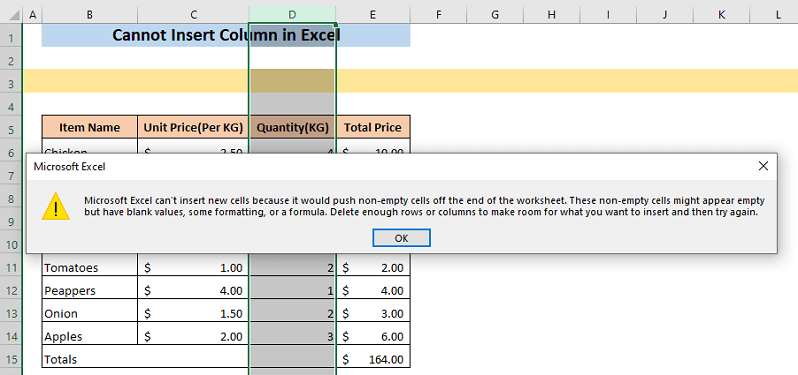
Zêdetir Bixwîne: Nivîsarên ji Du Stûnan li Excel Bicive (6 Serişteyên Hêsan)
4 Nikare Stûnê têxe hundirExcel ji bo Paneyan
Eger di pelgeya xebata we de şaneyên we hebin, hûn ê nikaribin stûnek nû têxin nav xwe.

5. Formatkirina bi şertê Tevahiya Rûpelê
Heke hûn li şûna şaneyên danûstendina xwe bi xeletî ji bo tevahiya pelxebata xebatê formatkirina şertî bi kar bînin, hûn ê nikaribin stûnek nû têxin vê pelxebatê.
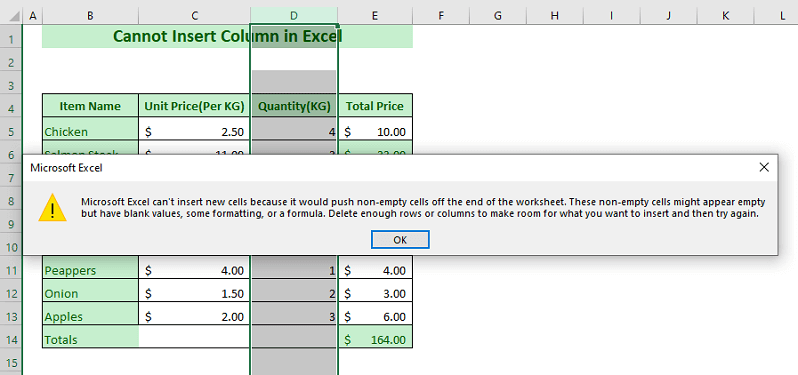
Ez ê nîşanî we bidim ka meriv çawa fêr bibe ka pelgeya daneya we ji bo tevahiya pelê forma şertî heye û meriv çawa jê rake gava ku ez ê li ser çareseriyan nîqaş bikim. Ji ber vê yekê, bi gotarê re bisekine.
6. Ji bo Parastina Pelê Stûnek Nabe Têxe
Heke hûn Parastinê ji bo pelxebata xwe vekin, hûn ê nikaribin stûnekê têxin pelê parastî. .
➤ Li ser navê pelê rast-klîk bikin û li ser Pergala parastinê bikirtînin.
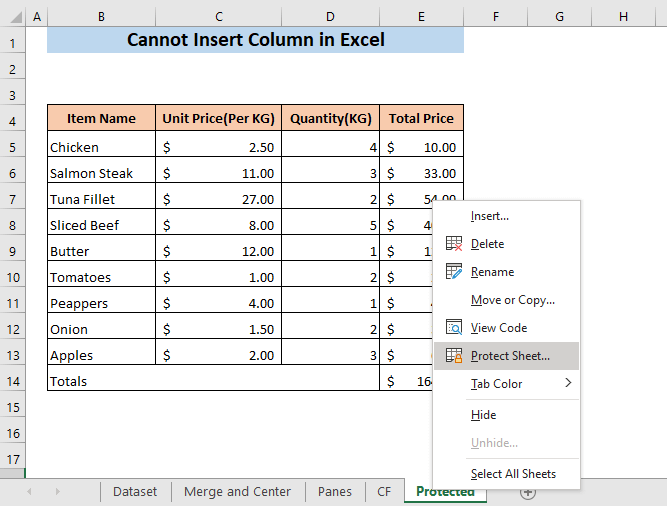
Pencereke nû bi navê Parastin Rûpel dê xuya bibe.
Niha, heke hûn qutiya Stûnan têxe û li ser OK bitikînin, hûn ê nikaribin stûnek nû têxin nav di kaxezê de.
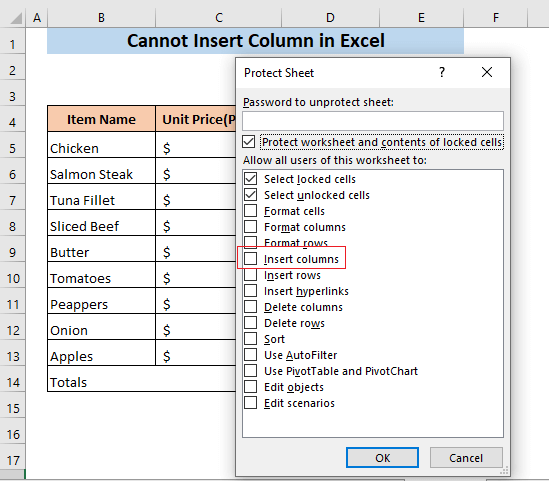
➤ Li serê stûnekê rast-klîk bikin.
Hûn ê bibînin ku Insert vebijêrk gewr e. derve. Ev tê wê wateyê ku hûn nikarin stûnekê têxin nav vê pelgeya xebatê ya parastî.
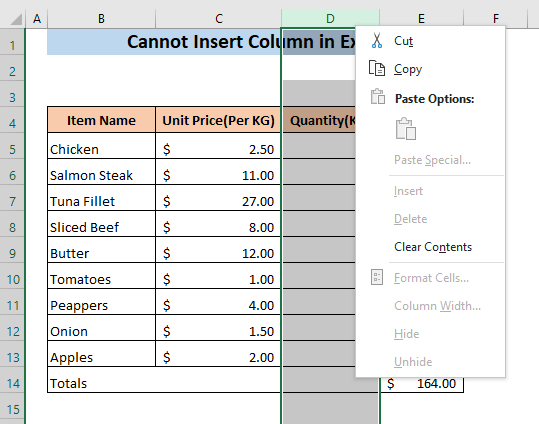
Zêdetir Bixwîne: Excel Fix: Vebijarka Stûnê Têxe Greyed (9 Çareserî)
Dema ku hûn nikaribin stûnê têxin Excel çi bikin?
Naha, ez ê nîşan bidim ku hûn dikarin çi bikin da ku pirsgirêkê çareser bikin dema ku hûn nikaribin stûnek têxin hundurExcel.
1. Hemî Stûnên Derveyî Danezan Paqij bikin
Heke hûn hemî naverok û şeklê stûnên li derveyî daneheva xwe paqij bikin, stûna paşîn a databasa we dê bi tevahî vala bimîne. û hûn ê bikaribin stûnek nû têxin. Ji bo kirina vê yekê, ewil,
➤ Hucreya yekem a stûna vala ya yekem hilbijêrin, CTRL+SHIFT+Bişkojka Tîra Rast, û dûv re CTRL+SHIFT+Bişkoka Tîra DOWN bikirtînin. .
Ew ê hemî şaneyên pelê xebatê li derveyî daneheva we hilbijêrin.
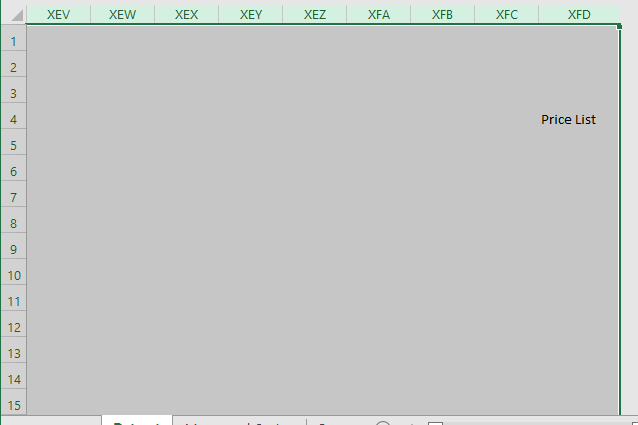
Niha,
➤ Biçe Mal > Verastkirin & gt; Paqij bike û hilbijêre Hemû Paqij bike .
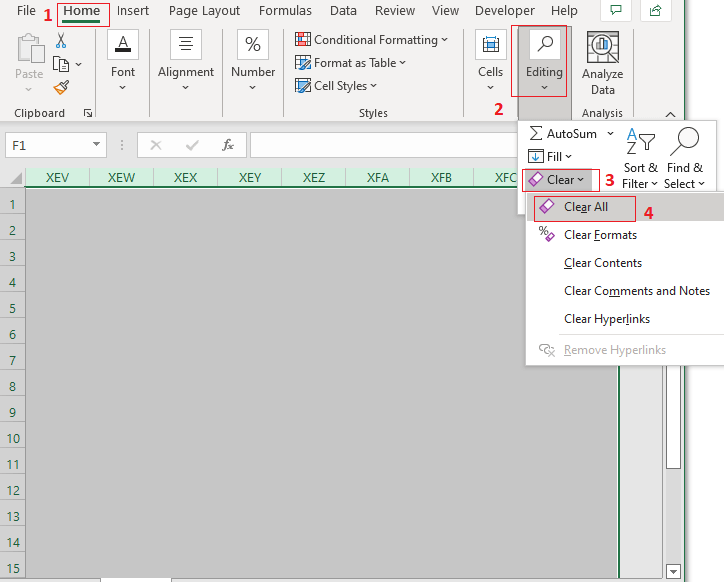
Ew ê hemî naverok û şeklê ji şaneyên hilbijartî rabike û dê destpêka datasheet nîşan bide ... .
➤ Bikirtînin Têxe li ser vê menuyê.
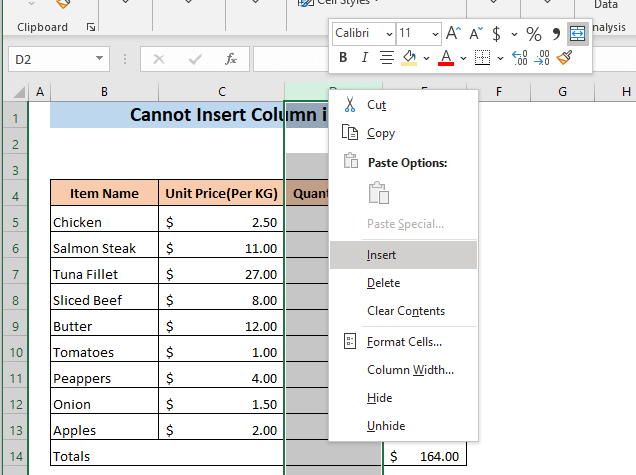
Di encamê de, hûn ê bibînin ku stûnek nû tê danîn. çepê stûna hilbijartî.
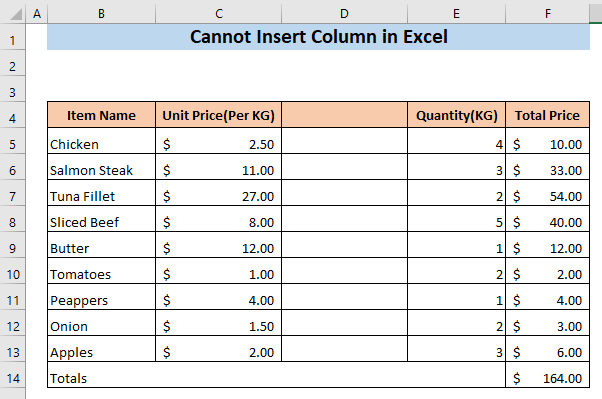
Zêdetir Bixwîne: Meriv çawa di Excel de stûnek li milê çepê têxe (6 Rêbaz)
2. Hucreyên rêza tevhevkirî ji hev veqetînin
Dema ku hûn nikaribin stûnekê têxin ji ber rêzek tevhevbûyî, divê hûn pêşî rêzê ji hev derxin.
➤ Rêza yekbûyî bi tikandina li ser jimareya rêzê, paşê Biçe Malê > Bicivînin û navend bikin û hilbijêrin Hanûsan nehelînin.
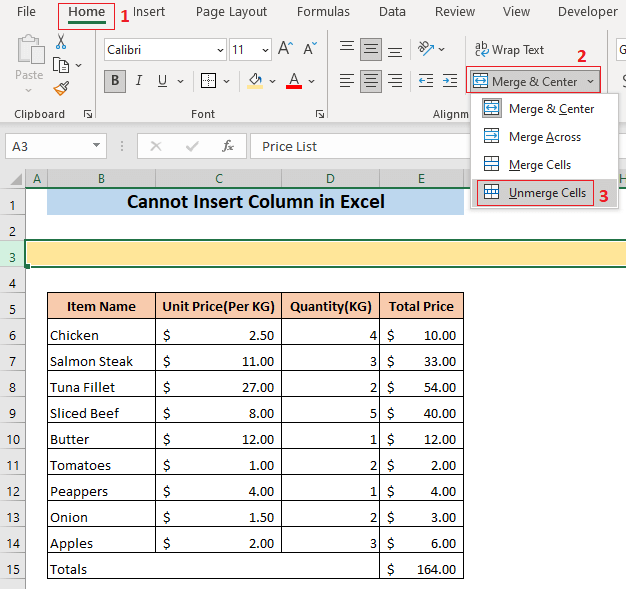
Ew ê hemî şaneyênew rêz. Naha, divê hûn hemî gavên rêbaza 1-ê dubare bikin da ku naveroka li derveyî databasa xwe paqij bikin.
Piştî paqijkirina naverokên derveyî, dê pirsgirêka we were çareser kirin û hûn ê karibin ji bo ku stûnekê têxe datasheta xweya Excel.
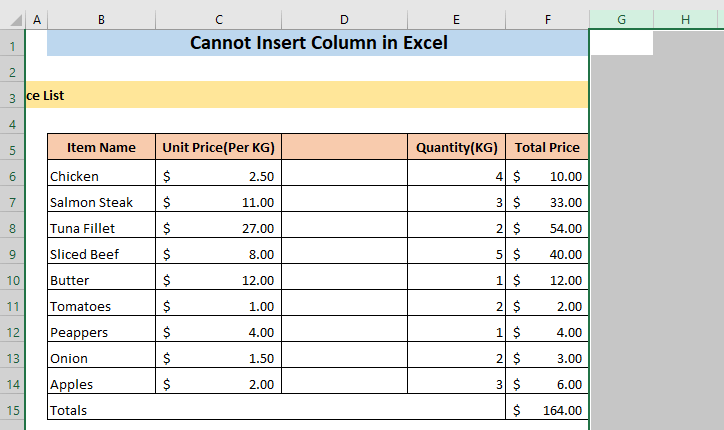
Dibe ku hûn bixwazin ku hucreyên têkildar ên rêzê bikin yek da ku databasa xwe pêşandantir bikin. Hûn dikarin di vê gotarê de riyên hevgirtina şaneyan bibînin .
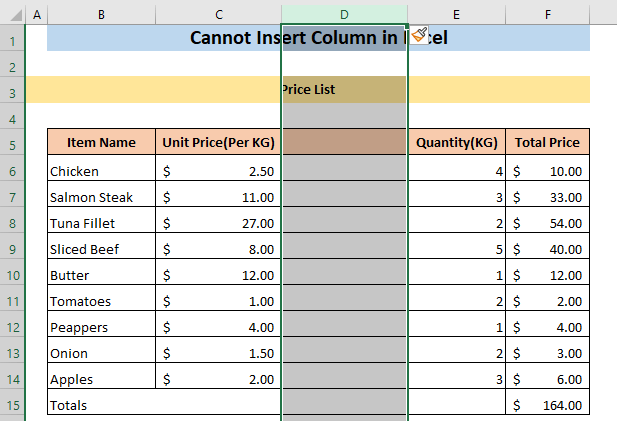
3. Panelan ji bo têxistina stûnê li Excelê rakin
Heke we pelgeya xebatê paçikan hene ku hûn hewce ne ku paneyan jê bikin da ku stûnek nû têxin. Di gotara heyî de, ez ê rêyek ji bo rakirina paceyan nîşanî we bidim. Hûn dikarin hin awayên din ji bo rakirina paceyan ji vê gotarê bibînin.
➤ Biçe Nêrîn > Paneşkan bicemidîne û Rabeşkan bike hilbijêrin.
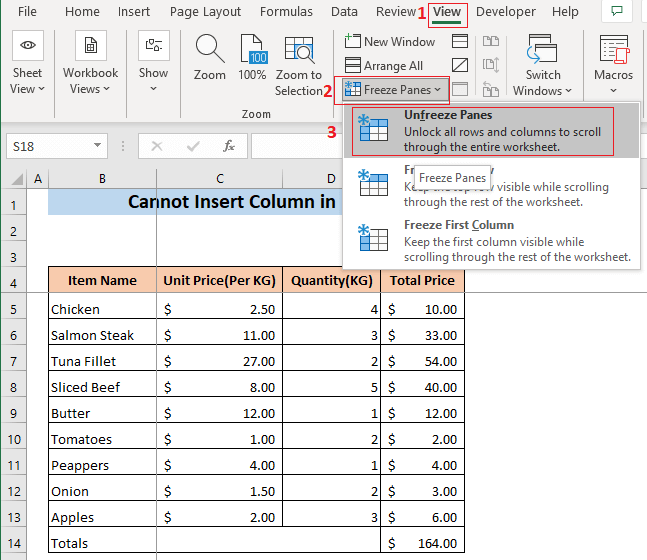
Ew ê paçikan ji pelgeya xebatê rake. Niha, hûn hewce ne ku hemî gavên rêbaza 1mîn dubare bikin da ku şaneyên ku nehatine bikar anîn paqij bikin.
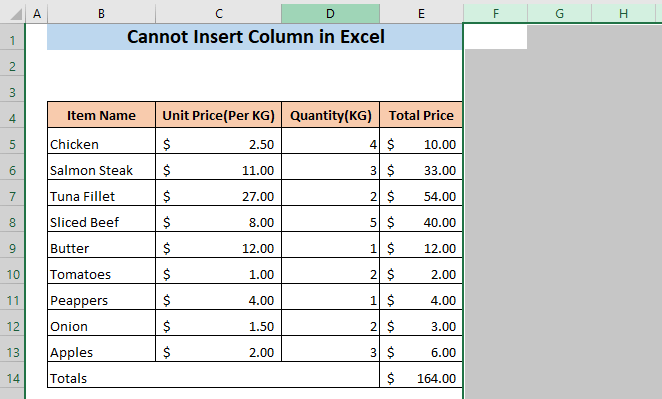
Niha, hûn ê karibin yekî nû têxin stûna di kargeha te de.
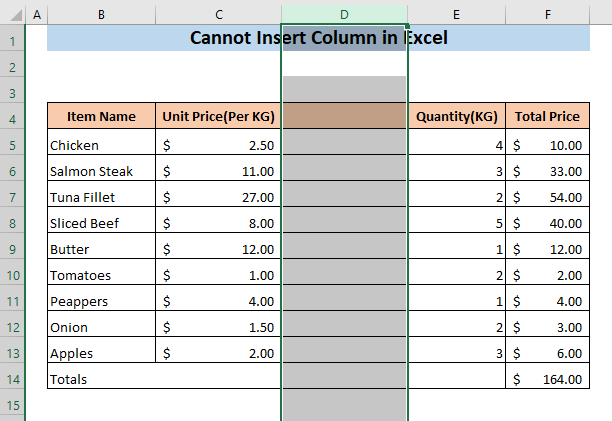
Zêdetir Bixwîne: Kurtebirên ji bo Têxistina Stûnê di Excel de (4 Rêyên Hêsan)
4. Şertê Rake Formatkirina ji Tevahiya Danepelê
Heke we formatkirina şertî li tevahiya danehevê sepandiye, divê hûn vê şeklê şertî jê bikin da ku stûnek nû lê zêde bikin. Pêşî, ji bo kontrol bikin ka formatkirina şertî li ser tevaya databasê tê sepandin,
➤ Biçe Mal> Formatkirina bi şert & gt; Rêbazan Birêve Bike.
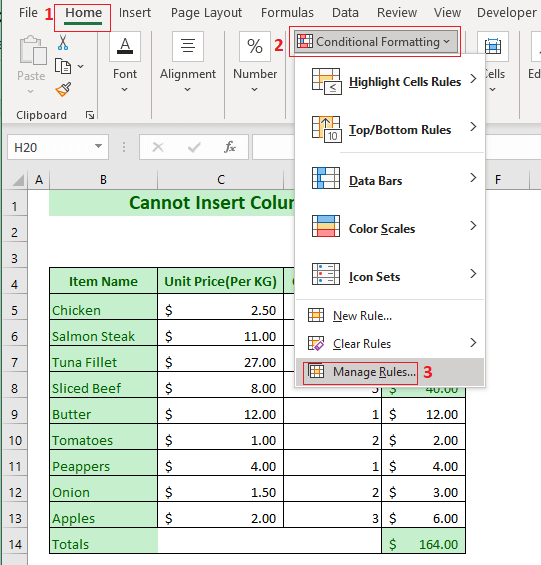
Ew ê paceya Rêveberê Rêgezên Formakirina Şert veke. Niha,
➤ Ji bo dîtina şaneyên ku formatkirina şertî lê tê sepandin, qutîkê Sepandin .
Heke hûn di vê qutîkê de hejmareke pir mezin bibînin ev tê wê wateyê we formatkirina şertî li hemî şaneyên datasheet sepandiye. Ji ber vê yekê, divê hûn vê şeklê şertê nerast ji holê rakin.
➤ Bikirtînin Qanûna Jêbirin û paşê li ser OK bikirtînin.
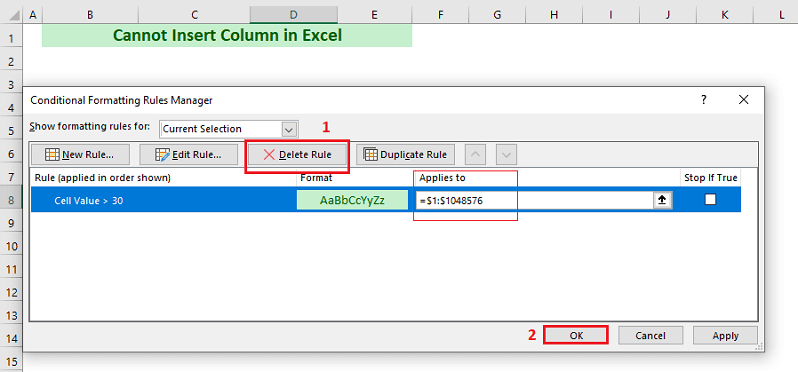
Di encamê de, formatkirina şertî ji tevahiya pelê dê were rakirin. Lê tewra nuha jî hûn ê nikaribin stûnek nû têxin. Ev diqewime ji ber ku divê hûn berî ku stûnek nû lê zêde bikin şaneyên ku nehatine bikar anîn paqij bikin.
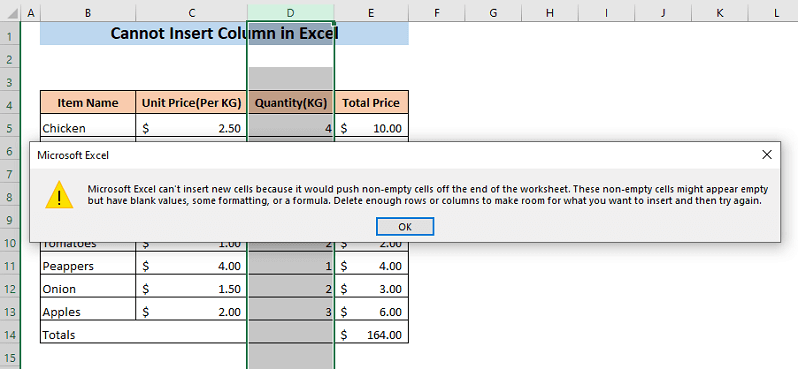
Divê hûn hemî gavên rêbaza 1mîn dubare bikin. şaneyên ku nehatine bikaranîn paqij bikin.
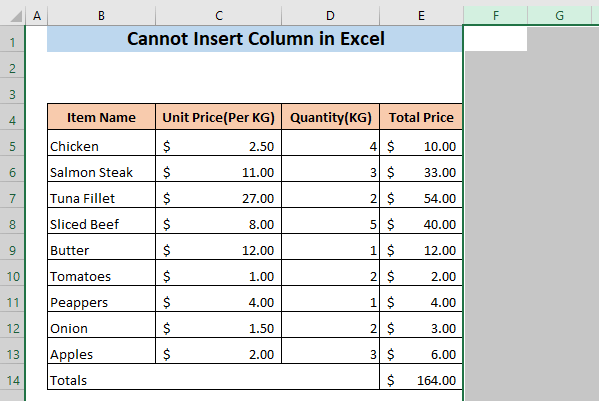
Piştî wê, hûn ê karibin stûneke nû li pelgeya daneya xwe zêde bikin.
Heke hûn bixwazin qalibkirina şertî li ser databasa we, hûn dikarin wê niha bikin. Hûn dikarin ji li vir rêyên rast sepandina qalibkirina şertî bibînin.
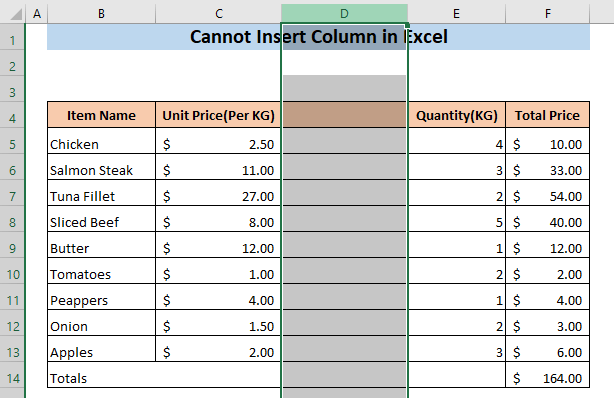
Zêdetir Bixwîne: Meriv Çawa Di Excel de Bêyî Bandorkirina Formulan Stûnê Têxe ( 2 Away)
5. Ji bo Têxistina Stûnê Parastina Pelê Xe Bikin
Heke sedema nekarîn têxin stûnekê parastina pelê be, hûn dikarin bi hêsanî parastinê ji pelê.
➤ Li ser rastê bitikîneNavê pelê ji barika statûyê bikirtînin û li ser Rêveberdana Pelê bikirtînin.
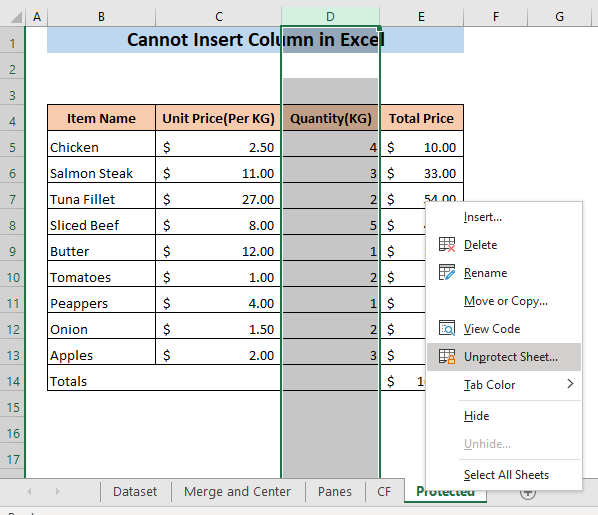
Niha, hûn ê bikaribin stûnek nû têxin pelgeya xebata xwe.
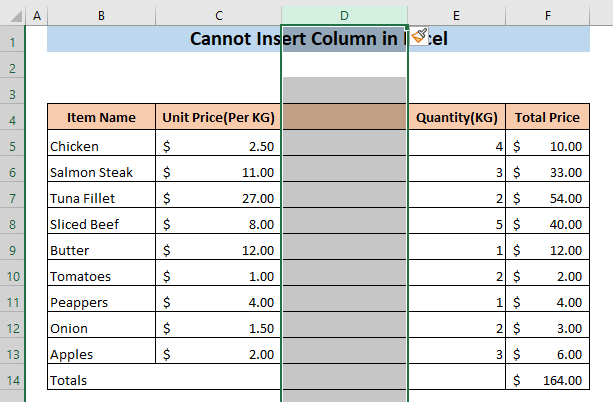
Zêdetir Bixwîne: Meriv çawa bi Excel VBA (4 Rêyên) Stûnê Têxe
6. Daneyên li Kargehek Nû Kopî Bikin
Rêyek din a çareserkirina pirsgirêkê ew e ku hûn daneyên xwe kopî bikin û li malperek nû bixin.
➤ Hemî şaneyên databasa xwe hilbijêrin û pêl CTRL+C bikin.
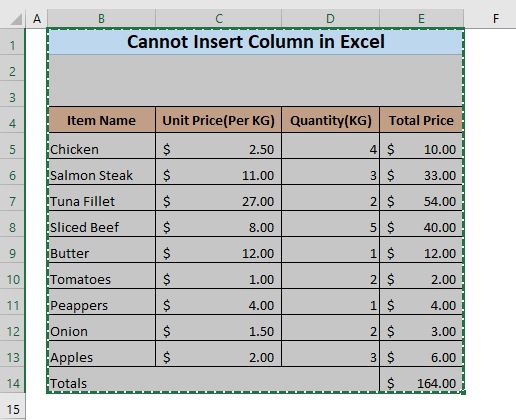
Niha,
➤ Herin ser pelgeyek nû, şaneyek hilbijêrin û pêl CTRL+V bikin.
Ew ê databasa we di pelika nû de bihêle.
➤ Li binê şaneyên xwe yên pêvekirî li ser nîşana Paste bikirtînin.
Menûyek pêvekirinê dê xuya bibe.
➤ Bikirtînin ser vebijarka Pêvekirina bi Peymanên Stûna Çavkaniyê Biparêzin (W) .
Ji ber vê yekê, hûn ne 'pêwîst e ku firehiyên stûnan ji nû ve were sererast kirin.
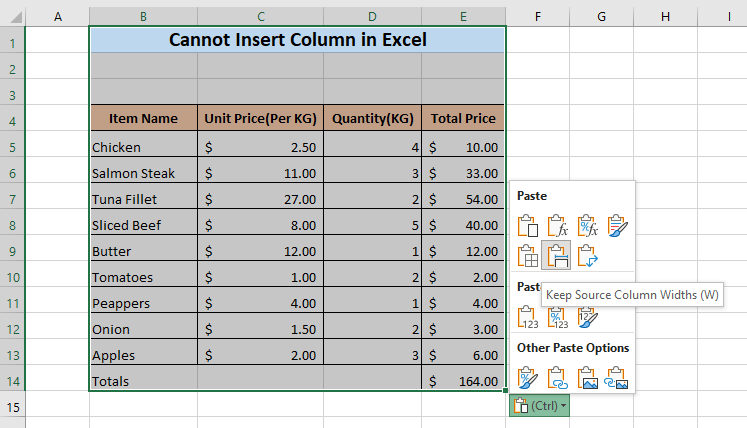
Piştî kopîkirina pelek nû, hûn dikarin stûnek nû bê astengî têxin nav xwe.
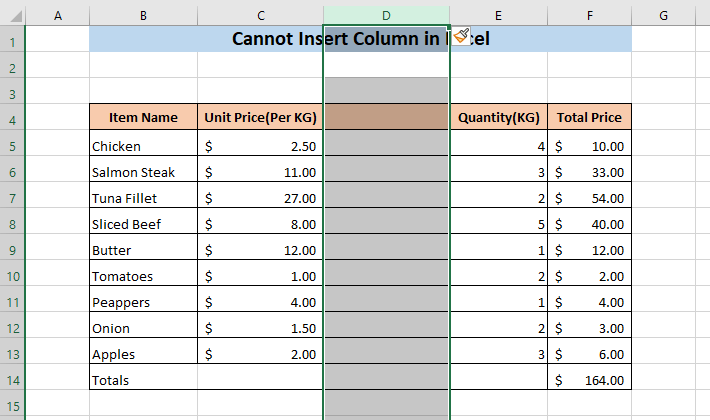
7. Rêzeya Bikaranîn Paqij Bikin Bi Bikaranîna VBA-yê Ji bo Têxistina Stûnek
Tu di heman demê de dikare pirsgirêka nedana stûnên nû bi karanîna Microsoft Serlêdanên Visual Basic (VBA) çareser bike. Pêşî,
➤ Bişkojka ALT+F11 ji bo vekirina pencereya VBA û piştî wê, CTRL+G bitikîne da ku veke. Yekser paceyê.
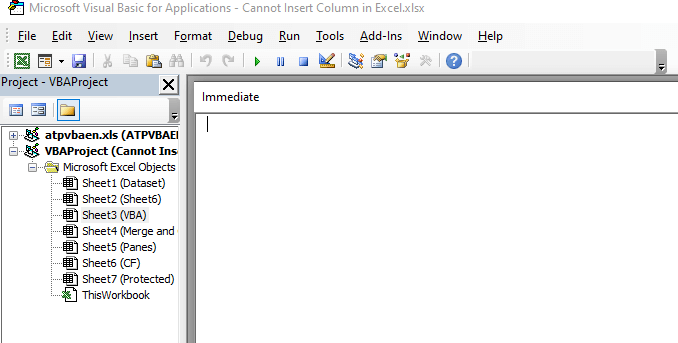
➤ Koda jêrîn li paceya Naferî yê bixin û ENTER bikirtînin.
5433
Kod dê piştrast bike ku yaRêjeya xebitandinê ya kargehê bi qada ku daneyên te lê ne sînorkirî ye.
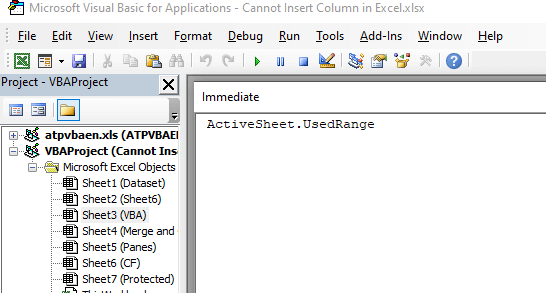
➤ Paceya VBA bigire.
Niha, tu dê bikaribe stûnek nû têxe pelika xebata xwe.
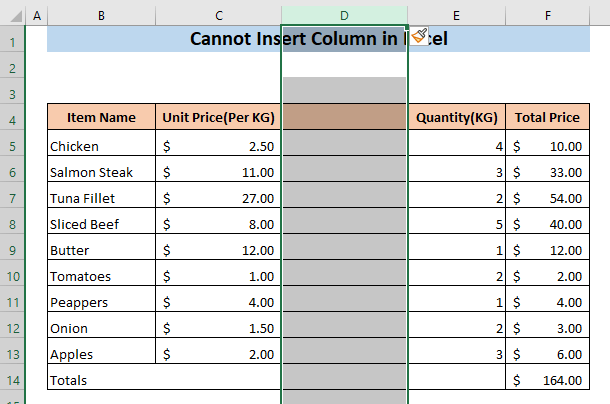
Zêdetir Bixwîne: Di Excel VBA de Stûna bi Navê Têxe (5 Mînak)
Encam
Ez hêvî dikim naha hûn dizanin kengê hûn nikanin stûnek li Excel têxin û hûn dikarin çi bikin da ku pirsgirêkê çareser bikin. Ger tevliheviyek we hebe ji kerema xwe re şîroveyek bihêle.

